Comment convertir AMR en MP3 et vice versa en 2025 ?
Par Pierre Dubois • 2025-07-31 20:18:22 • Solutions éprouvées
Les fichiers audio sont souvent enregistrés avec l'extension .AMR. Cela signifie que l'audio est compromis pour réduire l'utilisation de la bande passante. Si la plupart des appareils sont dotés d'un lecteur intégré permettant d'exécuter les fichiers AMR, seule une poignée d'outils peuvent lire les fichiers audio. Par conséquent, les options sont limitées. De nombreux appareils ne peuvent pas lire les fichiers, et vous devez les convertir dans un autre format.
MP3 est le format de fichier courant dans lequel vous pouvez convertir le fichier AMR. Cependant, il n'est pas facile de convertir un fichier AMR en MP3, surtout si l'on ne dispose pas des outils ou des conseils appropriés. De même, lorsque vous essayez de convertir un MP3 en AMR, vous pouvez rencontrer différents problèmes.
Ainsi, pour vous faciliter le processus de conversion, nous avons mis en lumière les meilleures solutions pour échanger les deux formats de fichiers audio les plus populaires utilisés dans la plupart des applications.
Dans cet article
Qu'est-ce que la RAM et pourquoi est-elle importante ?
AMR est un format de fichier audio, également connu sous le nom de Adaptive Multi-Rate ACELP CODEC. Il s'agit d'un fichier compressé dont la plage de fréquences réduit la consommation de bande passante lors de la transmission. Tout fichier audio basé sur le format vocal est généralement transmis par la technologie AMR. Les fichiers sont plus efficaces et peuvent être analysés facilement pour détecter les dysfonctionnements ou les altérations du contenu audio principal. L'une des principales applications du fichier AMR est l'enregistrement et le transfert de données cellulaires d'un appareil à un autre.
La différence entre AMR et MP3
Lorsque l'on enregistre de l'audio, le fichier original est tellement énorme que la transmission est impossible. Même si la bande passante est plus importante, le transfert d'un tel fichier ralentit le réseau et introduit même de la corruption et des interférences. C'est pourquoi les fichiers sont compressés sous la forme de formats de fichiers AMR ou MP3. Tous deux suivent une technologie de compression, mais ils présentent des différences subtiles.
La compression MP3 réduit la taille du fichier au minimum et permet une transmission numérique. Il est également largement pris en charge par la plupart des appareils. En revanche, les fichiers AMR ont une taille légèrement supérieure et sont plus efficaces pour le codage de la parole. Cependant, les gens ont besoin de convertir l'AMR en MP3 en raison de l'incompatibilité des appareils, de la qualité inférieure du son et des mauvaises performances.
Conversion d'AMR en MP3 : approche pas à pas du bureau
Si vous souhaitez convertir le fichier AMR au format MP3 par le biais d'une simple application de bureau, la meilleure option sera d'utiliser Wondershare UniConverter. Non seulement l'application est facile à télécharger, mais elle est compatible avec un large éventail d'appareils, de Mac à Android.
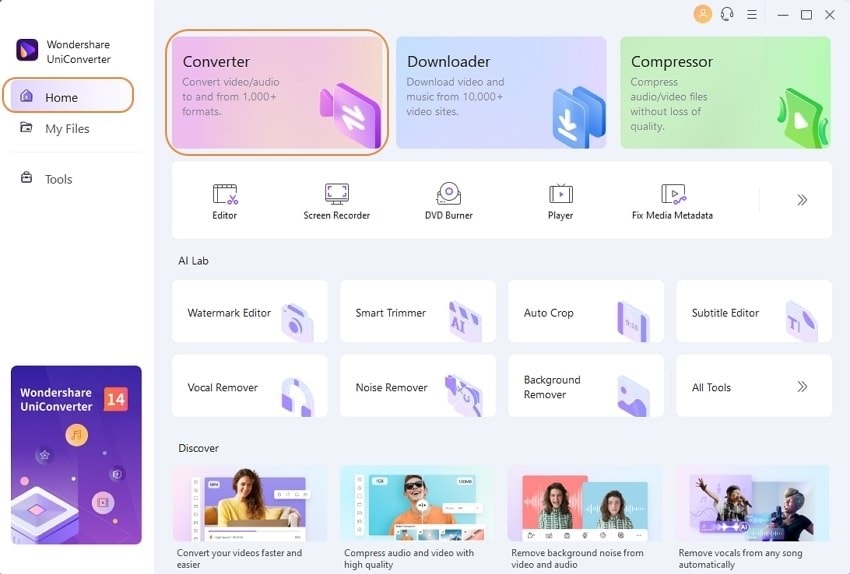
Cette application peut être téléchargée gratuitement, et vous pouvez l'utiliser facilement une fois qu'elle est terminée. En outre, le processus de conversion est si facile que même un amateur peut effectuer la tâche en un clin d'œil sans avoir besoin d'une formation spéciale. Voici les étapes à suivre pour vous aider à utiliser cet incroyable convertisseur AMR.
Étape 1 Ajouter le fichier AMR concerné à Wondershare UniConverter
Lancez l'application de Wondershare UniConverter sur votre bureau et allez à l'option Converter. Cochez l'option "ajouter des fichiers" dans le panneau latéral droit. Vous pouvez également cliquer sur le signe plus pour télécharger le fichier AMR si vous ne le trouvez pas. Vous serez autorisé à parcourir l'emplacement où vous avez stocké le fichier. L'un des avantages d'UniConverter est qu'il vous permet de télécharger plusieurs fichiers simultanément à l'aide d'une fonction standard de glisser-déposer.
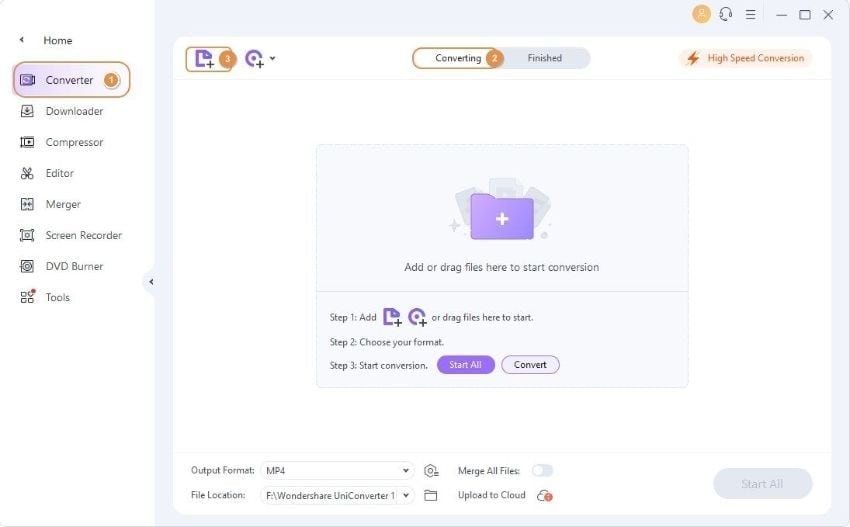
Étape 2 Sélectionnez la qualité et le format de sortie
Une fois le fichier ajouté à l'application, cliquez sur l'option Format de sortie en bas du côté gauche de l'application. À partir de là, vous pouvez sélectionner le format du fichier audio converti, dans ce cas, ce sera MP3. Vous pouvez également sélectionner la qualité du fichier de sortie converti. Il vous propose trois options : 128 Kbps, 256 Kbps et 320 Kbps.
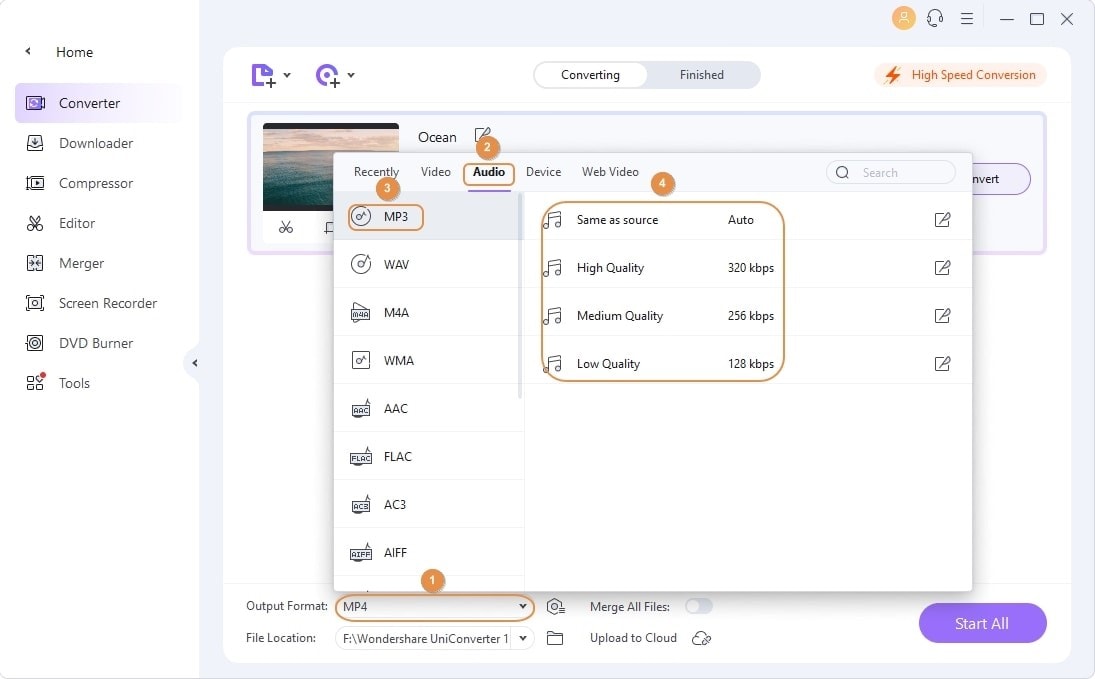
Étape 3 Convertir le fichier AMR en MP3
Cliquez sur l'onglet Emplacement du fichier en haut pour sélectionner l'emplacement dans l'appareil où vous souhaitez enregistrer le fichier téléchargé. Une fois que vous êtes certain de l'emplacement du fichier, cliquez sur l'option "Démarrer tout". Dès que vous aurez appuyé sur cette touche, le convertisseur AMR commencera la conversion de tous les fichiers ajoutés, un par un. Si vous voulez vérifier les fichiers terminés et leur état, cliquez sur l'onglet Terminé dans l'écran d'interface.
Si vous vous demandez pourquoi vous utilisez Wondershare UniConverter, voici quelques-uns des avantages dont vous bénéficierez avec cette application de bureau :
- Tout d'abord, il est compatible avec la plupart des types d'appareils et de systèmes d'exploitation.
- Vous pouvez télécharger l'application gratuitement sans dépenser d'argent.
- Il permet de convertir simultanément plusieurs fichiers AMR au format MP3 sans provoquer d'interférences.
- La vitesse de conversion est excellente, ce qui vous permet de vérifier facilement les fichiers terminés après quelques secondes.
 Wondershare UniConverter (anciennement Wondershare Video Converter Ultimate)
Wondershare UniConverter (anciennement Wondershare Video Converter Ultimate)
Votre boîte à outil vidéo et photo complète

- Réduit facilement la taille d'une photo iPhone et sans perte de qualité.
- Compresse les tailles des photos en changeant le ratio d'aspect, la qualité ou la taille.
- Change la résolution vidéo, le bitrate, le format, la taille de fichier et les autres paramètres pour réduire la taille de la vidéo.
- 30 fois plus rapide que d'autres convertisseurs grâce à la toute dernière technologie APEXTRANS.
- Rogne, découpe, ajoute des filigranes ou des effets avant la conversion et la compression.
- Téléchargez des vidéos depuis des sites comme YouTube, Facebook, Twitter, et autres en copiant l'URL.
- La boîte à outil versatile contient un réparateur de métadonnées vidéos, un créateur de GIF, un graveur DVD et un enregistreur d'écran.
- OS compatibles : Windows 10/8/7/XP/Vista, macOS 11 Big Sur, 10.15 (Catalina), 10.14, 10.13, 10.12, 10.11, 10.10, 10.9, 10.8, 10.7, 10.6.
Conversion d'AMR en MP3 : approche en ligne étape par étape
Si vous souhaitez utiliser une application en ligne sans la télécharger sur votre ordinateur portable ou PC, vous pouvez facilement utiliser Cloud Convert. Il est doté d'une interface intuitive pour que chacun puisse l'utiliser sans passer des heures à apprendre le processus. En outre, la qualité audio n'est pas compromise, car le fichier converti contient toutes les informations du fichier AMR précédent.
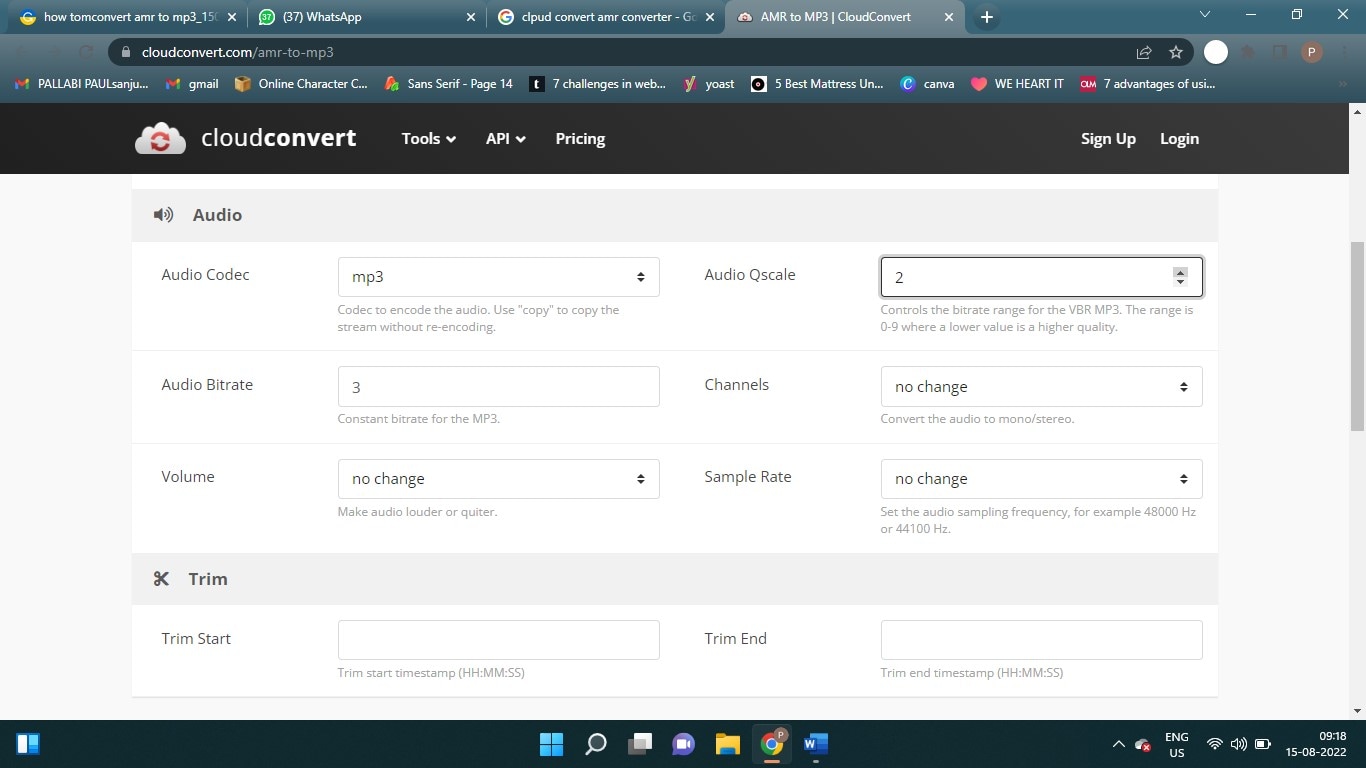
Les étapes de l'utilisation de Cloud Convert sont décrites ci-dessous :
Étape 1 : Sélectionner le fichier AMR
Cliquez sur le bouton Sélectionner un fichier dans l'interface pour développer les options d'emplacement. Vous pouvez télécharger le fichier depuis le disque partagé de votre ordinateur, des emplacements en nuage, et même coller l'URL. Assurez-vous que l'extension du fichier est uniquement AMR.
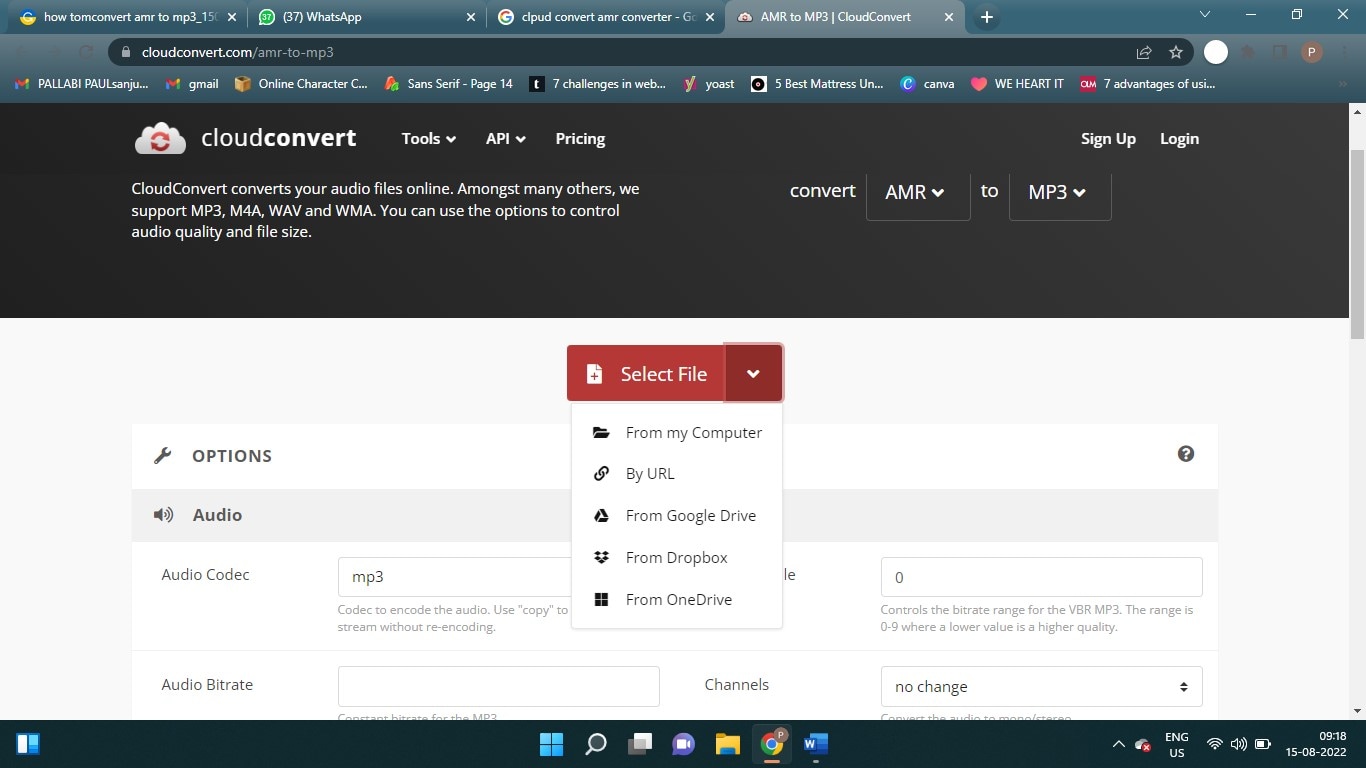
Étape 2 : Sélectionner le format du fichier et plusieurs autres paramètres audio
Sélectionnez maintenant le format de fichier dans lequel vous voulez convertir le fichier, comme MP3 dans ce cas. Vous pouvez également modifier le débit binaire, le volume, les canaux, l'échelle QScale audio et le taux d'échantillonnage.
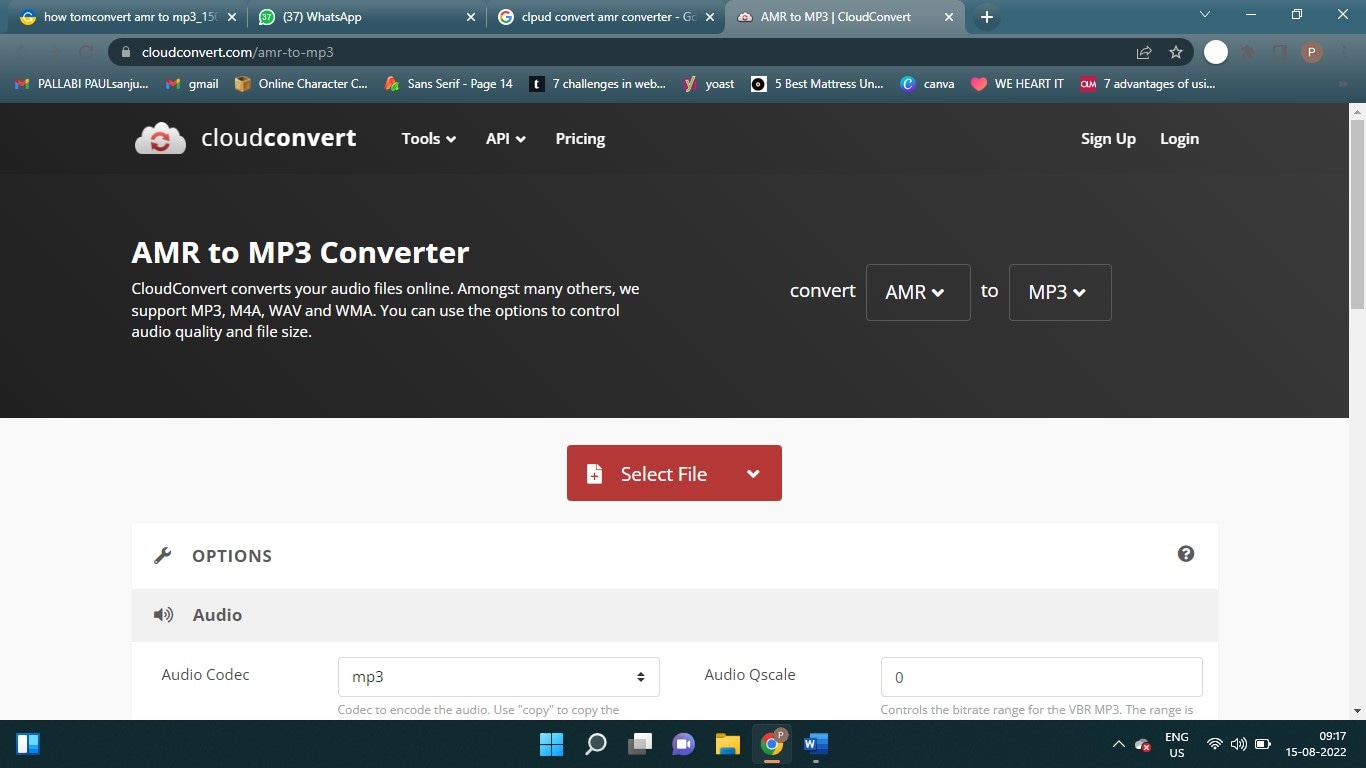
Étape 3 : Convertir et télécharger le fichier MP3
Cliquez sur le bouton de conversion pour commencer le processus. Une fois le fichier converti, enregistrez-le à l'emplacement de votre choix, qu'il s'agisse de la mémoire interne de l'appareil ou de tout autre emplacement dans le nuage.
Bien que l'utilisation de l'outil en ligne soit possible, elle est généralement instable. La qualité peut être déformée, et la taille du fichier téléchargé est même limitée.
Conversion d'AMR en MP3 : approche mobile étape par étape
Vous pouvez également convertir AMR en MP3 facilement grâce à une application mobile, comme The Audio Converter. Non seulement vous serez en mesure de convertir les fichiers en quelques minutes, mais vous pourrez également consulter les fichiers précédents dans l'historique. Les étapes pour convertir les fichiers sont les suivantes :
- Sélectionnez le fichier AMR à partir du lecteur mobile et des plateformes en ligne.
- Une fois cela fait, vous devez sélectionner le format de sortie final, c'est-à-dire MP3, puis définir les conditions.
- Cliquez sur le bouton de conversion, et téléchargez le fichier sur votre appareil une fois terminé.
Suggestions pour choisir votre convertisseur AMR approprié
Avec autant d'options, il n'est pas facile de choisir la meilleure application ou solution pour convertir un MP3 en AMR ou vice versa. Un mauvais outil corrompt le fichier, introduit des interférences, voire dégrade la qualité du son. Nous vous proposons donc une brève suggestion pour choisir le convertisseur AMR qui vous convient le mieux.
1. Ordinateur de bureau VS Mobile
Vous devez décider du type d'appareil sur lequel vous souhaitez utiliser le convertisseur. Vous obtiendrez des applications ou des outils pour le bureau et le mobile. Cependant, leurs caractéristiques et leurs performances varient beaucoup. Par exemple, les applications de bureau sont plus efficaces et conservent facilement la qualité du son. D'autre part, les applications mobiles sont faciles à utiliser pour le convertisseur de format de fichier audio en déplacement.
2. Stabilité
Vous devez toujours opter pour un outil de conversion qui est très stable et qui n'entrave pas la qualité du son ou de l'audio. Par exemple, vous devez vous assurer que l'outil choisi conserve la qualité audio originale et n'ajoute pas d'interférences au fichier audio. En outre, si vous souhaitez transférer le fichier de l'application directement vers un autre appareil, celle-ci doit permettre une transmission sans perte du message codé.
3. Compatibilité
L'application choisie doit être compatible avec le système d'exploitation et le type de bureau ou de mobile. Par exemple, Wondershare UniConverter est compatible avec un grand nombre d'appareils, dont macOS, Android OS et bien d'autres.
4. Performance
Un autre facteur crucial à prendre en compte est la performance de l'application que vous avez choisie. Il doit pouvoir se targuer d'une vitesse de conversion élevée et de la prise en charge des fichiers AMR et MP3. De plus, il doit vous permettre de télécharger des fichiers depuis l'appareil et d'autres emplacements dans le nuage. De même, il doit permettre le téléchargement des fichiers convertis en plusieurs endroits.
5. Fixation des prix
Vérifiez si l'application est gratuite ou si elle est assortie d'une option tarifaire. En général, si vous souhaitez convertir des fichiers pour le plaisir ou pour une utilisation rare, il est préférable d'opter pour des applications gratuites. Mais si vous avez besoin de l'application pour un usage professionnel, optez pour les plans premium afin d'avoir accès à toutes les fonctionnalités.
Conclusion
Que vous souhaitiez convertir un fichier AMR en MP3 ou vice-versa, vous avez trois options en main pour le faire. Vous pouvez utiliser Wondershare UniConverter pour convertir les fichiers sur un ordinateur de bureau ou vous aider d'un outil en ligne ou d'une application mobile pour la conversion en déplacement d'un format de fichier à un autre.
Vous devez télécharger l'application ou l'outil sur l'appareil concerné, choisir le fichier, sélectionner les formats originaux et souhaités, et poursuivre. Choisissez la meilleure application pour vous assurer que le fichier converti conserve les informations musicales et audio originales de haute qualité et qu'il peut être transmis sans perte.
Pierre Dubois
staff Éditeur